MBR (Master Boot Record) và GPT (GUID Partition Table) là hai kiểu phân vùng ổ cứng máy tính. Bạn có thể không biết ổ cứng của mình được định dạng theo kiểu phân vùng nào. Trong bài viết này, Tri thức Software sẽ chỉ cho bạn bốn cách khác nhau để kiểm tra xem ổ cứng sử dụng phân vùng MBR hay GPT trong Windows 10.
- Cách 1: trong Quản lý đĩa
- Cách 2: trong Quản lý thiết bị
- Cách 3: Sử dụng Command Prompt
- Cách 4: với Windows PowerShell
Nếu sao chép kiểu phân vùng GPT sang MBR hoặc sao chép ổ cứng HDD MBR sang ổ SSD GPT, bạn sẽ phải chuyển đổi ổ SSD sang MBR hoặc GPT. Giống như ổ đĩa hệ thống hiện tại > điều này sẽ đảm bảo bạn có thể khởi động hệ thống dễ dàng sau khi sao chép hệ thống Windows.
Cách 1: Kiểm tra đĩa sử dụng MBR hay GPT trên Disk Management
Bước 1: Mở Disk Management bằng cách nhấn Win + X rồi chọn Disk Management.

Bước 2: Trong cửa sổ Disk Management > chọn đĩa muốn kiểm tra >click phải chọn Properties.

Bước 3: Cửa sổ thuộc tính của ổ đĩa mở ra > Chọn tab Volumes, mục Partition style hiển thị kiểu phân vùng là MBR hay GPT.
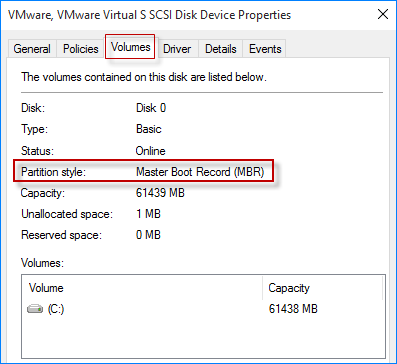
Cách 2: Kiểm tra ổ đĩa sử dụng MBR hay GPT bằng Device Manager
Bước 1: Mở Device Manager trong Windows 10 bằng cách nhấn Win + X > chọn Device Manager.
Bước 2: Mở rộng Ổ đĩa > click nhấp đúp vào ổ đĩa bạn muốn kiểm tra.

Bước 3: Cửa sổ properties hiện ra > chọn tab Volumes, rồi nhấp vào nút Populate.

Bước 4: Bây giờ, trong tab Volumes, bạn có thể kiểm tra xem ổ đĩa đang sử dụng kiểu phân vùng MBR hay GPT.

Cách 3: Kiểm tra ổ đĩa sử dụng MBR hay GPT bằng Command Prompt
Bước 1: Mở Command Prompt bằng quyền Admin > nhấn Win + X, sau đó chọn Command Prompt (Admin).
Bước 2: Trong cửa sổ Command Prompt > nhập diskpart và nhấn Enter.
Tiếp theo, nhập list disk và nhấn Enter.
Hãy kiểm tra xem ổ đĩa có dấu sao (*) trong cột GPT hay không. Nếu ổ đĩa có dấu * trong cột GPT, ổ đĩa đó đang sử dụng kiểu phân vùng GPT. Nếu ổ đĩa không có dấu a trong cột GPT, thì nó đang sử dụng kiểu phân vùng MBR. Như bạn có thể thấy, trong ví dụ của tôi, ổ đĩa 0 không có dấu a trong cột GPT, vì vậy nó đang sử dụng kiểu phân vùng MBR.

Cách 4: Kiểm tra ổ đĩa sử dụng MBR hay GPT trong Windows PowerShell
Bước 1: Mở Windows PowerShell trong menu Start.
Bước 2: Trong Windows PowerShell, nhập Get-Disk > Enter. Bạn có thể kiểm tra xem ổ đĩa đang sử dụng MBR hay GPT trong cột Partition Style.

Tổng kết
Vậy là tôi vừa hướng dẫn xong cho bạn 4 cách kiểm tra ổ đĩa sử dụng phân vùng MBR hay GPT trên Windows 10. Nếu gặp bất kỳ khó khăn nào trong quá trình thực hiện, bạn có thể liên hệ banquyenphanmem.com hoặc gọi điện thoại số 028.22443013 để được trợ giúp. Với các hướng dẫn trên, chúng tôi hy vọng bạn đã giải quyết được nhu cầu của mình một cách nhanh chóng và hiệu quả.













